Übersicht über Nutzerlisten
Vertiefung: Übersicht und Konfiguration von Nutzerlisten
Was sind Nutzerlisten?
Die Funktion Nutzerlisten steuert die Anzeige von Nutzerattributen in den meisten Funktionen und On-Screen-Reports, in denen Nutzerdetails angezeigt werden. In der imc Learning Suite gibt es etwa 95 Standard-Nutzerlisten, die alle konfigurierbar sind, um zu bestimmen, welche Nutzerattribute standardmäßig angezeigt werden oder optional als Spalten und Filter für jede einzelne Nutzerliste verfügbar sind. Diese konfigurierbaren Nutzerlisten eignen sich hervorragend für die Personalisierung von Funktionen und On-Screen-Reports mit erforderlichen und relevanten Nutzerinformationen.
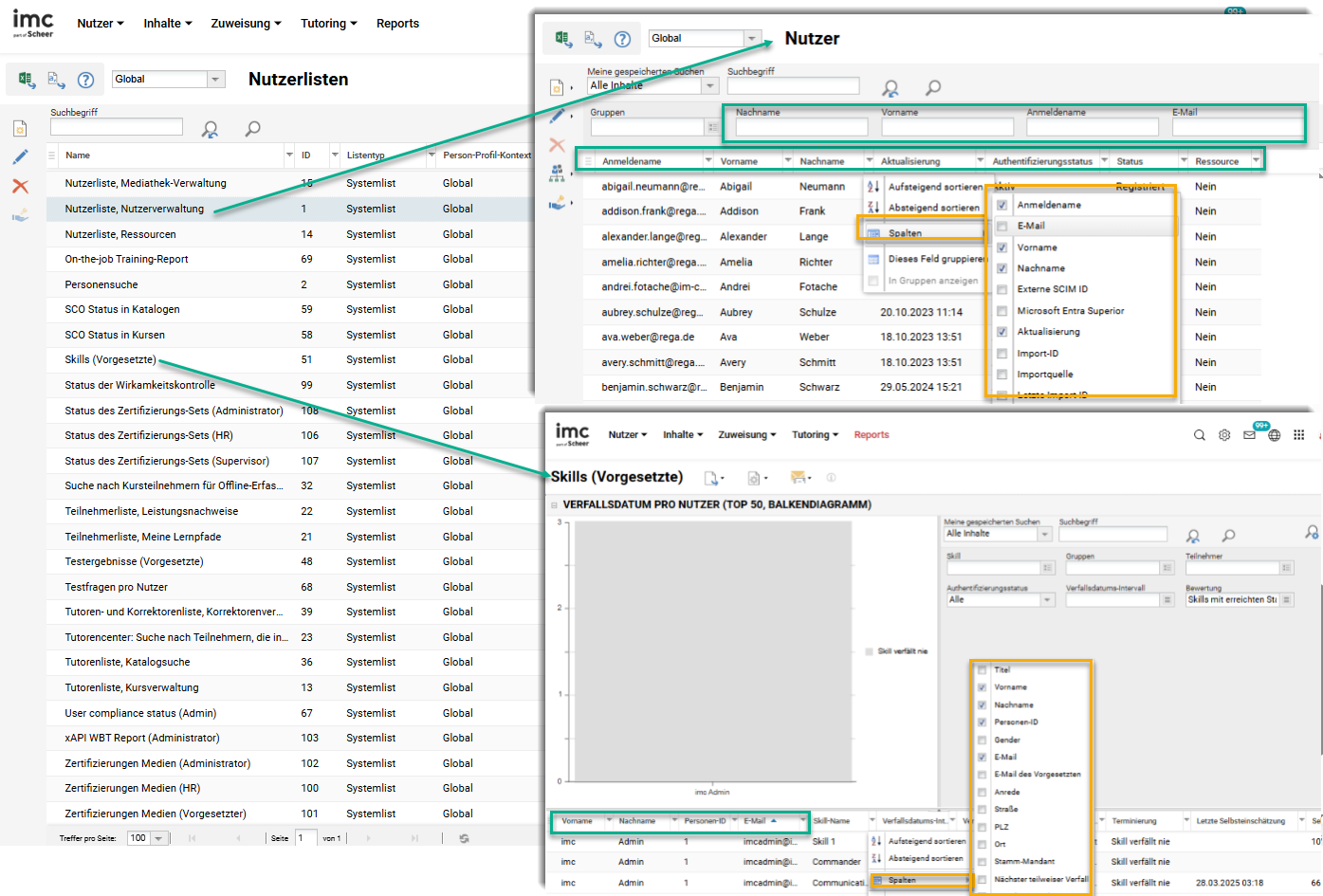
Nutzerlisten-Funktion mit Hervorhebung eines zugehörigen Reports und einer Funktion
Für einen Systemadministrator ist die Konfiguration von Nutzerlisten eine der wichtigsten Aufgaben. Durch die Konfiguration wird sichergestellt, dass die gewünschten Spalten und Filter für andere Administratoren, Trainer und Vorgesetzte zur Auswahl stehen. Diese Aufgabe ist für Systemadministratoren wichtig, da die Standardkonfiguration aller Nutzerlisten keine benutzerdefinierten Nutzerattribute enthält, die während oder nach einem Implementierungsprojekt erstellt wurden; benutzerdefinierte Nutzerattribute können jedoch hinzugefügt werden.
In diesem Artikel wird erläutert, wie die einzelnen Nutzerlisten bearbeitet werden können, einschließlich der Konfiguration kundenspezifischer Listen, und es werden einige der wichtigsten Nutzerlisten erläutert, deren Konfiguration empfohlen wird.
Konfigurationsschritte
Es gibt zwei Arten von Nutzerlisten, die standardmäßigen Systemlisten und die benutzerdefinierten Listen; letztere werden für die Verknüpfung mit Nutzer-Panels verwendet. Angesichts des funktionalen Charakters von Nutzerlisten ist es nicht möglich, neue, funktionsbezogene Systemlisten zu erstellen, aber Standard-Systemlisten können mandantenspezifisch bearbeitet werden, wenn die Einstellung Multi-Mandantenkontext aktivieren aktiviert ist. Das bedeutet, dass dieselbe Nutzerliste für verschiedene Mandanten unterschiedlich konfiguriert werden kann, z. B. getrennte Anzeige von Nutzerattributen für Mitarbeiter und externe Nutzer/Mieter.
Systemadministratoren können die vorhandenen Nutzerlisten in der Funktion Nutzerlisten konfigurieren, die über den Menüpfad Einstellungen > Nutzerdatenverwaltung aufgerufen wird. Um die Konfiguration einer Nutzerliste zu aktualisieren, müssen Sie lediglich die gewünschte Nutzerliste markieren und auf das Icon Bearbeiten anklicken.
Die Benennung der Nutzerlisten, die mit den On-Screen-Reports verbunden sind, ist gleich, so dass sie leicht zu identifizieren sind. Bei Benutzerlisten, die sich auf Funktionen und Nutzerauswahl-Popups innerhalb von Funktionen beziehen, sind die Benennungen jedoch ähnlich, aber nicht identisch, was zu Verwirrung führen kann. Leider gibt es keine einfache Methode, um genau zu bestimmen, welche Nutzerliste zu welcher Funktion gehört, außer durch Ausprobieren. Bei Bedarf können die Nutzerlisten umbenannt werden, so dass sie einen sinnvolleren Namen erhalten.
Spalten der Nutzerliste aktualisieren
Bei der Bearbeitung einer Nutzerliste werden die Spalten im Tab Tabellen konfiguriert. Verwenden Sie das +-Icon (Hinzufügen), um ein Pop-up-Fenster zu öffnen, in dem Sie weitere Nutzerattribute auswählen können, die Sie als Ergebnisspalten hinzufügen möchten. Suchen Sie im Pop-up-Fenster nach den gewünschten Nutzerattributen, markieren Sie diese und klicken Sie auf den Button Hinzufügen, um sie der Liste zuzuweisen; halten Sie die Strg-Taste auf der Tastatur gedrückt, um eine Mehrfachauswahl vorzunehmen. Wenn die gewünschten Nutzerattribute zugewiesen sind, werden sie in kursiver Schrift angezeigt. Klicken Sie auf Button Schließen, um das Popup-Fenster zu schließen.
.png?inst-v=abcf678b-55ce-4b8c-945b-850c4d07283c)
Hinzufügen von Ergebnisspalten für Nutzerattribute zum Report Kursfortschritt (Administrator)
Die neu hinzugefügten Nutzerattribute sind nun sichtbar und die Anzeigeoptionen können eingestellt werden. Eine markierte Checkbox in der Spalte Standard bedeutet, dass das Nutzerattribut standardmäßig als Spalte für alle Nutzer angezeigt wird, die eine Standardsuche für diese Nutzerliste durchführen; eine nicht markierte Checkbox hingegen bedeutet, dass das Nutzerattribut den Nutzern zur Verfügung steht, die es optional über den Dropdown-Pfeil in einer der Spalten hinzufügen können. Verwenden Sie die Pfeilicons Nach oben und Nach unten oder ziehen Sie sie per Drag & Drop, um die Reihenfolge der Spalten anzupassen. Klicken Sie abschließend auf Speichern.
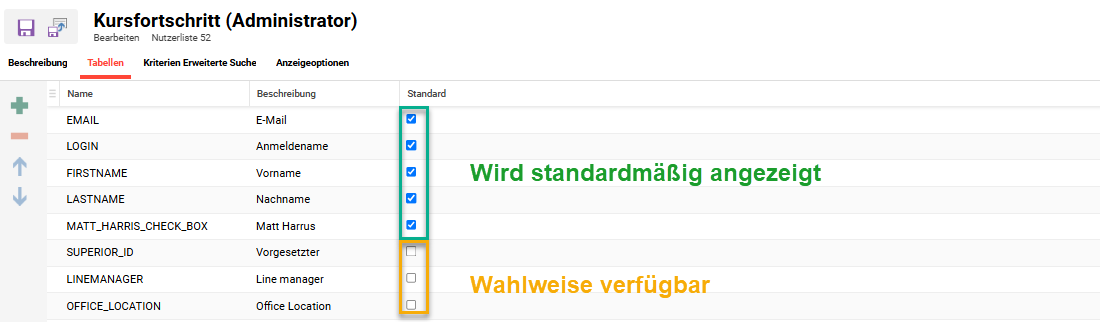
Änderung der Standardanzeige von Suchergebnissen
Aktualisierung der Nutzerliste-Filter
Wenn Sie eine Nutzerliste bearbeiten, können Sie im Tab Kriterien Erweiterte Suche Suchfilter konfigurieren. Verwenden Sie das +-Icon (Hinzufügen), um ein Pop-up-Fenster zu öffnen, in dem Sie weitere Nutzerattribute auswählen können, die Sie als Filter hinzufügen möchten. Suchen Sie in dem Pop-up-Fenster nach den gewünschten Nutzerattributen, markieren Sie diese und klicken Sie auf den Button Hinzufügen, um sie der Liste zuzuweisen; halten Sie die Strg-Taste auf der Tastatur gedrückt, um eine Mehrfachauswahl vorzunehmen. Wenn die gewünschten Nutzerattribute zugewiesen sind, werden sie in kursiver Schrift angezeigt. Klicken Sie auf Button Schließen, um das Popup-Fenster zu schließen.
.png?inst-v=abcf678b-55ce-4b8c-945b-850c4d07283c)
Hinzufügen von Suchfiltern für Nutzerattribute zum Report Kursfortschritt (Administrator)
Die neu hinzugefügten Nutzerattribute sind nun sichtbar und die Anzeigeoptionen können eingestellt werden. Eine markierte Checkbox in der Spalte Standard bedeutet, dass das Nutzerattribut standardmäßig als Filter für alle Nutzer angezeigt wird, die die erweiterte Suche Standard für diese Nutzerliste durchführen; eine nicht markierte Checkbox hingegen bedeutet, dass das Nutzerattribut den Nutzern zur Verfügung steht, die es optional über die Option Suchkriterien hinzufügen der Erweiterten Suche hinzufügen können. Verwenden Sie die Pfeilicons Nach oben und Nach unten oder ziehen Sie sie per Drag & Drop, um die Reihenfolge der Spalten anzupassen. Klicken Sie abschließend auf Speichern.
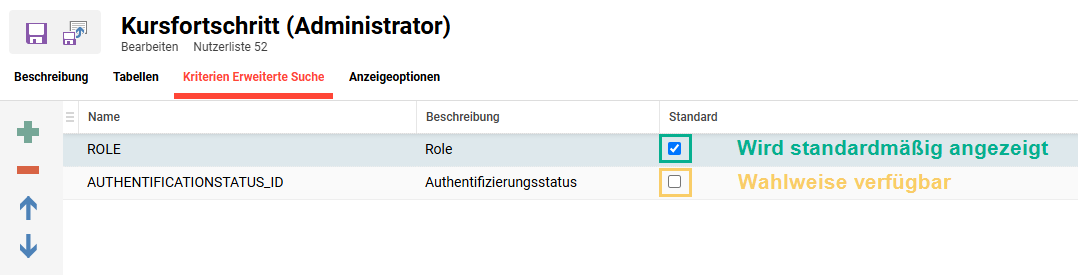
Änderung der Standardanzeige von Suchfiltern
Es können beliebig viele Spalten hinzugefügt und die entsprechenden Checkboxen mit einem Häkchen versehen werden, um sie standardmäßig anzuzeigen, aber es gibt eine Begrenzung der Filter, die standardmäßig angezeigt werden können. Dies ist insbesondere bei On-Screen-Reports der Fall, bei denen nur acht Standardfilter aktiviert werden können, darunter Standardfilter und Metatag-Listenfilter. Daher ist es am besten, unkritische Nutzerattribute als optionale Filter zu konfigurieren.
Mandantenspezifische Nutzerlisten
Eine leistungsstarke Funktion der imc Learning Suite ist die Möglichkeit, alle Profile und Nutzerlisten mandantenspezifisch zu aktualisieren; das bedeutet, dass die Anzeige jeder Nutzerliste basierend auf dem Master-Mandanten eines Nutzers geändert werden kann. Dies setzt voraus, dass im LMS die Einstellung Multi-Mandantenkontext aktivieren im Menü Mandanten der Funktion Konfiguration aktiviert ist. Wenn sie aktiviert ist, wird das Feld zur Auswahl des Mandantenkontexts angezeigt und kann von Global auf einen bestimmten Mandanten geändert werden.

Auswahlfeld für den Mandantenkontext und Spalte Person-Profil-Kontext in der Funktion Nutzerliste
Um eine mandantenspezifische Benutzerliste zu konfigurieren, ändern Sie den Mandantenkontext auf den gewünschten Mandanten und suchen Sie die gewünschte Nutzerliste. Im nachstehenden Beispiel ist der ausgewählte Mandant External, und im Person-Profil-Kontext ist zu sehen, dass diese Nutzerliste derzeit den Kontext Global verwendet, der die Standardeinstellung ist. Um dies zu ändern, markieren Sie einfach die gewünschte Nutzerliste, klicken Sie auf das Icon Bearbeiten, nehmen Sie die gewünschten Änderungen in den Tabs Tabellen und Kriterien Erweiterte Suche vor und klicken Sie auf Speichern.
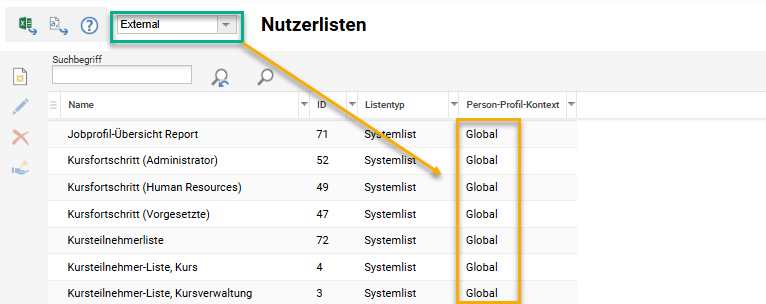
Ändern des Mandantenkontextes von Global auf einen bestimmten Mandanten
Wenn Sie zur Funktion Nutzerlisten zurückkehren, wird die Spalte Person-Profil-Kontext so aktualisiert, dass sie dem Mandantenkontext entspricht, der bei der Bearbeitung der Nutzerliste ausgewählt wurde. In diesem Beispiel würden sich alle Änderungen, die an der globalen Nutzerliste Kursfortschritt (Administrator) vorgenommen werden, nicht mehr auf die External-Nutzerliste Kursfortschritt (Administrator) auswirken, und jeder Vorgesetzte mit dem Master-Mandanten External würde die External-Version des Reports sehen.
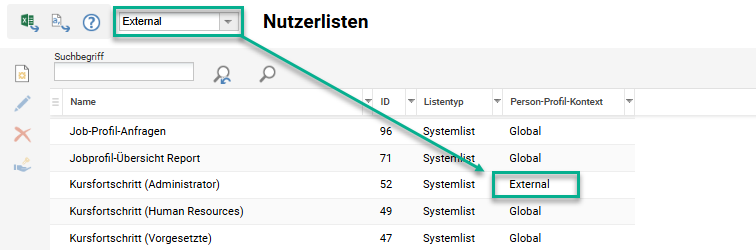
Anzeige einer mandantenspezifischen Nutzerliste, die sich von der globalen Liste unterscheidet
Hinweise:
Um mandantenspezifische Nutzerlisten zu konfigurieren, muss die Einstellung Multi-Mandanten Kontext aktivieren aktiviert werden und ein Systemneustart erfolgen. Ist ein Systemneustart erforderlich, wird dieser am besten über den imc Service Desk angefragt.
Es gibt keine Freigaben für Clients und die Möglichkeit, einen Mandanten in der Auswahl zu sehen, erfordert entweder Superadministrator-Rechte oder die Zuweisung des Nutzers zu dem bzw. zu den entsprechenden Mandanten. Die Gruppe Systemadministrator kann so bearbeitet werden, dass sie die Funktion Superusergruppe erhält.
Zu aktualisierende Key-Nutzerlisten
Im Folgenden sind einige wichtige funktionale Nutzerlisten aufgeführt, die häufig aktualisiert werden müssen:
Nutzerliste, Nutzerverwaltung: Bezieht sich auf die Funktion Nutzer zum Anzeigen, Erstellen und Bearbeiten aller Nutzerdatensätze.
Alle Mitarbeiter: Bezieht sich auf die Funktion Alle Mitarbeiter, mit der Administratoren die Schulungshistorie von Nutzern einsehen, mit Kompetenzdatensätzen interagieren und On-the-Job-Trainings mit Mentoren zuweisen können.
Mitarbeiter: Ermöglicht das Hinzufügen von Kriterien (für die) Erweiterte Suche in der Funktion Meine Mitarbeiter. Es wird jedoch kein zusätzliches Tabellenkalkulationsdatum angezeigt.
Kursteilnehmer-Liste, Kurs: Bezieht sich auf die Funktion Kurse > Teilnehmerverwaltung.
Kursteilnehmer-Liste, Kursverwaltung: Bezieht sich auf die Funktionen Kursvorlagen > Teilnehmerverwaltung und Lernpfade > Teilnehmerverwaltung.
Nutzerliste, Gruppenverwaltung: Bezieht sich auf die Funktion Organisationsstruktur und Gruppen beim Hinzufügen von Nutzern im Pop-up.
Nachfolgend sind einige wichtige Nutzerlisten für On-Screen-Reports aufgeführt, die häufig aktualisiert werden müssen:
Kursfortschritt (Administrator): Report, der den aktuellen Buchungsstatus der Teilnehmer für Kurse mit Ergebnissen auf Basis der Freigabe anzeigt.
Kursfortschritt (Vorgesetzte): Report, der den aktuellen Buchungsstatus der Teilnehmer für Kurse mit Ergebnissen auf der Grundlage der Beziehung zwischen Vorgesetzten und Mitarbeitern anzeigt.
Buchungshistorie von Kursen: Report, der alle Änderungen des Buchungsstatus der Teilnehmer für Kurse mit Ergebnissen auf Grundlage der Freigabe anzeigt.
Lernpfadübersicht (Administrator): Report, der die aktuellen Buchungsstatus für Lernpfade mit Ergebnissen auf Grundlage der Freigabe anzeigt.
Lernpfadkurse (Administrator): Report, der den aktuellen Buchungsstatus der Teilnehmer für alle Kurse innerhalb der Lernpfade mit Ergebnissen auf Grundlage der Freigabe anzeigt.
Audit-Report: Report, der den Teilnehmerabschluss aller Kurskomponenten mit Ergebnissen auf Grundlage der Freigabe anzeigt.
Fälligkeitsdatums-Betrachtung (Vorgesetzte): Report zur Identifizierung von Teilnehmern mit nicht abgeschlossenen Compliance-Kursen, die kurz vor dem Fälligkeitsdatum stehen oder dieses bereits überschritten haben, mit Ergebnissen auf Grundlage der Beziehung zwischen Vorgesetzten und Mitarbeitern.
Skills (Vorgesetzte): Report zur Identifizierung der Skills, über die die Mitarbeiter verfügen, und der Skills, die bald ablaufen werden.
Bei einigen Nutzersuchen stehen weitere Eigenschaften zur Verfügung, die nicht über persönliche Identifikatoren verwaltet werden, wie z. B. der Online-Status oder das Suchkriterium Skills oder Kurs. Diese können nicht über die Funktion Nutzerlisten ein- oder ausgeblendet werden, da es sich nicht um Nutzerattribute handelt, aber kurs- oder medienbezogene Elemente können in der Funktion Metatag-Listen konfiguriert werden.
📋 Verwandte Artikel
Nutzerlisten
Nutzer-Attribute
Multi-Mandanten Kontext
Meta-Tag-Listen
On-screen Reports
